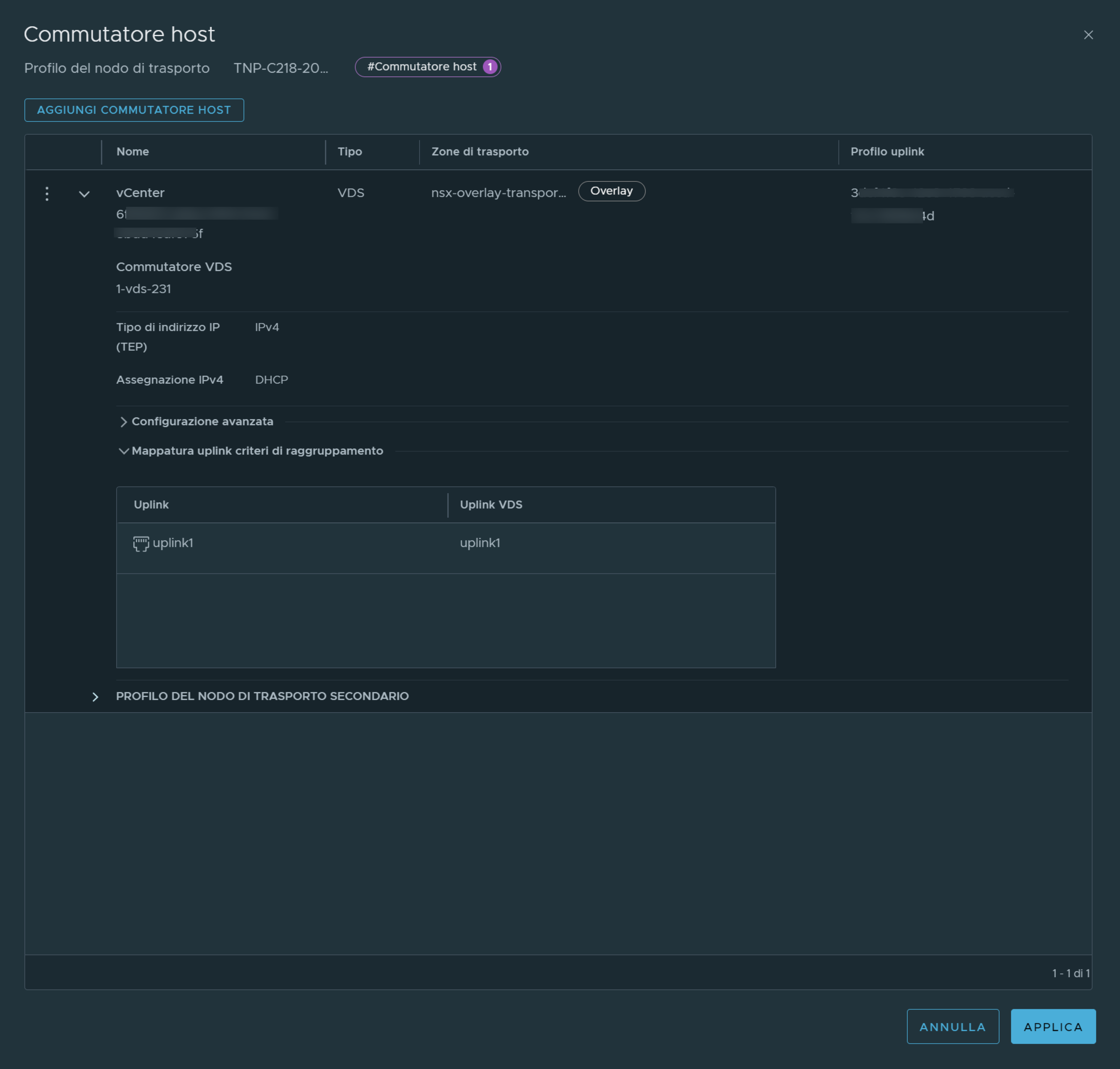È possibile configurare NSX in host ESXi singoli
Prerequisiti
- Verificare che l'host singolo che si desidera preparare sia acceso.
- Verificare che i requisiti di sistema siano soddisfatti. Vedere Requisiti di sistema.
- Il servizio di proxy inverso in tutti i nodi del cluster di NSX Manager deve essere Attivo e in esecuzione.
Per verificare, eseguire get service http. Se il servizio è inattivo, riavviare il servizio eseguendo restart service http su ogni nodo di NSX Manager. Se il servizio è ancora inattivo, contattare il supporto di VMware.
- Se VMware vCenter è stato distribuito in una porta personalizzata o non predefinita, applicare queste regole agli NSX Manager:
- Le regole IPv4 devono essere applicate manualmente in NSX Manager prima di iniziare la preparazione dell'host.
iptables -A INPUT -p tcp -m tcp --dport <CUSTOM_PORT> --tcp-flags FIN,SYN,RST,ACK SYN -j ACCEPTiptables -A OUTPUT -p tcp -m tcp --dport <CUSTOM_PORT> --tcp-flags FIN,SYN,RST,ACK SYN -j ACCEPT
- Le regole della tabella IPv6 devono essere applicate manualmente in NSX Manager prima di iniziare la preparazione dell'host.
ip6tables -A OUTPUT -o eth0 -p tcp -m tcp --dport <CUSTOM_PORT> --tcp-flags FIN,SYN,RST,ACK SYN -j ACCEPTip6tables -A INPUT -p tcp -m tcp --dport <CUSTOM_PORT> --tcp-flags FIN,SYN,RST,ACK SYN -j ACCEPT
- Le regole IPv4 devono essere applicate manualmente in NSX Manager prima di iniziare la preparazione dell'host.
- (Host in modalità blocco) Se l'elenco di eccezioni per la modalità di blocco di vSphere include account utente scaduti come lldpvim-use, non è possibile eseguire l'installazione di NSX su vSphere. Questo utente viene creato automaticamente in ESXi per comunicare con hostd per ottenere le informazioni sul router adiacente LLDP e quindi viene eliminato. Assicurarsi di eliminare tutti gli account utente scaduti prima di iniziare l'installazione. Per ulteriori informazioni sugli account con privilegi di accesso in modalità di blocco, vedere Specificazione degli account con privilegi di accesso in modalità di blocco nella Guida alla sicurezza di vSphere.
Procedura
Operazioni successive
Creare uno commutatore logico e assegnare porte logiche. Vedere la sezione Commutazione avanzata nella Guida all'amministrazione di NSX.